La meilleure façon de limiter les FPS est d’utiliser l’application OEM de votre carte graphique. Pour les systèmes fonctionnant sur GPU intégré, utilisez un service tiers fiable, comme le serveur de statistiques RivaTuner.
Vous pouvez également limiter les FPS dans le jeu en activant Vsync. Il définit une limite FPS pour le taux de rafraîchissement du moniteur. Certains disposent même d’un paramètre dédié pour modifier le nombre de FPS.
Si votre jeu ne dispose pas de ces paramètres graphiques, je vous suggère de modifier son fichier de configuration depuis Windows.
Utilisation du panneau de configuration NVIDIA
Pour les utilisateurs NVIDIA, assurez-vous d’avoir installé le dernier panneau de configuration NVIDIA à partir du Microsoft Store. Une fois que vous l’avez, voici comment limiter les FPS :
- Lancez l’utilitaire et sur le côté gauche, sélectionnez Paramètres 3D.
- Cliquez sur Gérer les paramètres 3D.
- Dans le panneau de droite, cliquez sur Paramètres globaux.
- Activez Max Frame Rate et définissez une valeur limite FPS. Ensuite, vérifiez votre FPS dans le jeu pour voir s’il fonctionne.
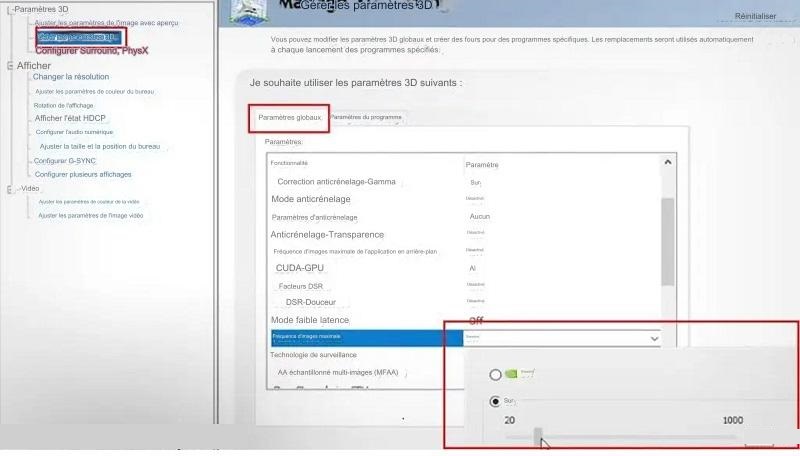
Du logiciel AMD Adrénaline
Dans l’application, une fonctionnalité nommée Radeon Chill peut mettre une limite de FPS selon votre souhait. Voici un guide rapide pour rechercher et modifier le paramètre :
- Ouvrez le logiciel AMD Adrenaline et accédez à Jeux > Graphiques.
- Activez Radeon Chill.
- Maintenant, définissez la limite Max FPS.
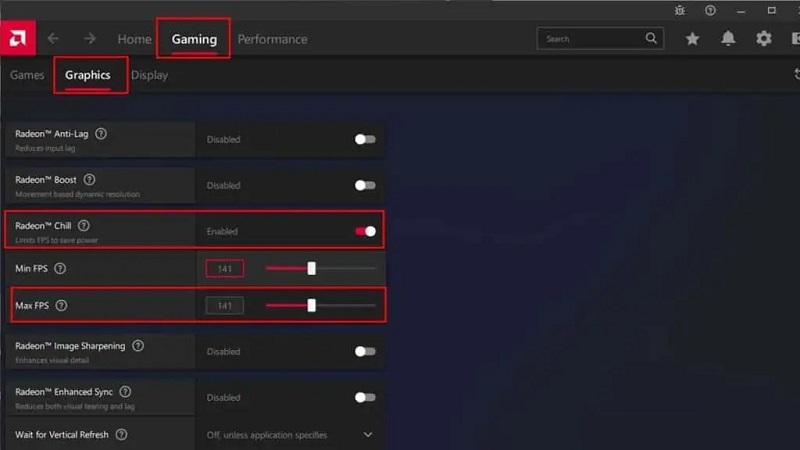
Utilisation du serveur de statistiques RivaTuner
Pour tous ceux qui n’ont pas de carte graphique installée, vous pouvez trouver plusieurs outils tiers pour limiter les FPS. J’utilise le serveur de statistiques RivaTuner fourni avec MSI Afterburner et je le recommande.
Téléchargez l’utilitaire et terminez l’installation. Une fois cela fait, voici ce qu’il faut faire :
- Ouvrez le serveur de statistiques RivaTuner. L’application s’exécutera automatiquement en arrière-plan.
- Pour y accéder, développez l’icône de la barre d’état et vous devriez voir le logo RivaTuner Statistic Server.
- Faites un clic droit dessus et sélectionnez Afficher.

- Ici, définissez une limite de framerate selon votre souhait.
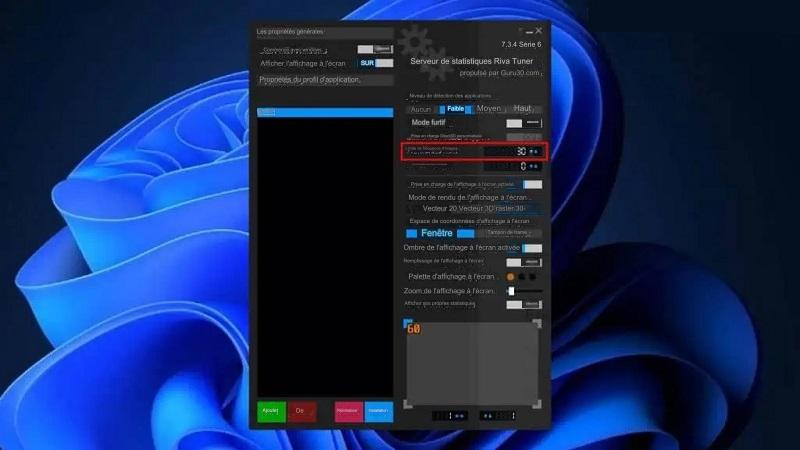
Activer Vsync
La plupart des jeux ont un paramètre Vsync qui vous permet de limiter le FPS de votre jeu au taux de rafraîchissement du moniteur.
Par exemple, si vous disposez d’un moniteur 60 Hz, l’activation de Vsync limite le FPS à 60 images ou moins. De même, sur un moniteur 120 Hz, le nombre d’images est limité à 120 ou moins.
Certains vous permettent même de régler Vsync à moitié. Par exemple, sur un moniteur 60 Hz, le jeu fonctionnera à 30 FPS ou moins.
Les paramètres Vsync sont disponibles dans les graphiques ou les paramètres avancés des jeux. Réglez-le sur un ou la moitié selon votre choix.
Les paramètres Vsync sont disponibles dans les graphiques ou les paramètres avancés des jeux. Réglez-le sur un ou la moitié selon votre choix.
Malheureusement, Vsync peut provoquer un léger décalage d’entrée et vous ne pouvez pas définir une valeur arbitraire.
Bien qu’il soit possible de réduire le taux de rafraîchissement du moniteur pour résoudre ce problème, je ne le recommande pas. Même si vous remarquerez des images plus petites à l’écran, le GPU générera le même nombre de FPS. Cela signifie que la charge sur le GPU est toujours la même.
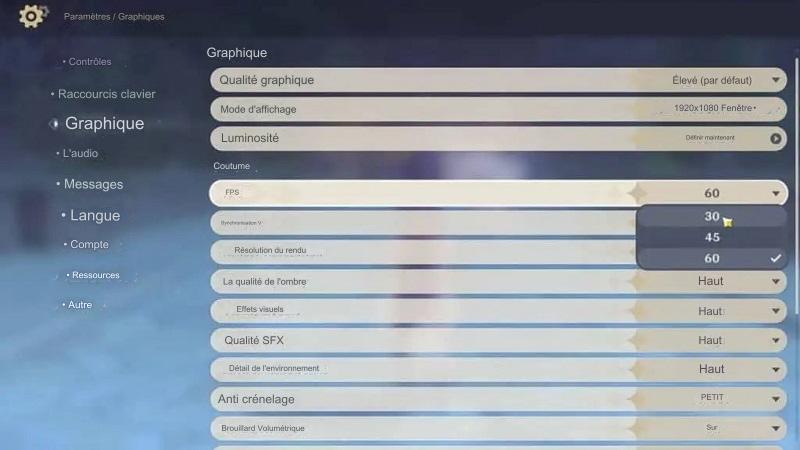
Vsync vous permet uniquement de définir le taux de rafraîchissement du moniteur ou la moitié de sa valeur comme nombre limite.
D’un autre côté, il existe quelques jeux qui vous permettent de définir une valeur particulière pour limiter les FPS.
Naviguez simplement dans les paramètres graphiques pour déterminer si vous disposez de cette fonctionnalité dans votre jeu.
Modifier le fichier de configuration du jeu
Les paramètres de jeu tels que la résolution, les ombres, la fréquence d’images maximale et d’autres options graphiques sont généralement enregistrés dans un fichier .ini. Le moteur de jeu utilise cette configuration et exécute le jeu.
Si votre jeu ne dispose pas de paramètres graphiques pour limiter les FPS, vous pouvez modifier ce fichier de configuration pour modifier les paramètres indisponibles.
Attention : certains jeux comme Valorant, CS2 et bien d’autres peuvent ne pas le permettre et votre compte peut être banni définitivement.
Tout d’abord, vous devez effectuer une recherche rapide sur Internet pour trouver l’emplacement du fichier de configuration de votre jeu. Une fois que vous l’avez trouvé,
- Copiez le fichier et collez-le sur votre bureau. Cela servira de sauvegarde si le jeu ne se charge pas une fois que vous avez modifié le fichier d’origine.
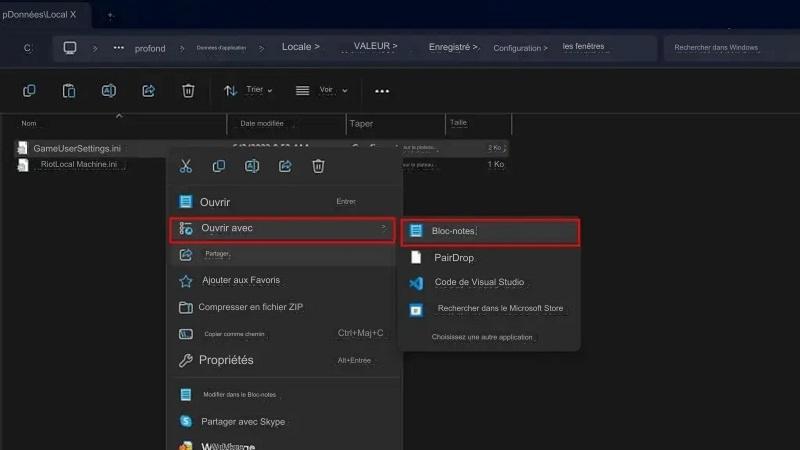
-
Maintenant, faites un clic droit sur le fichier de configuration d’origine et ouvrez-le dans le Bloc-notes.
-
Recherchez Max Framerate, Framerate Limit ou un champ similaire.
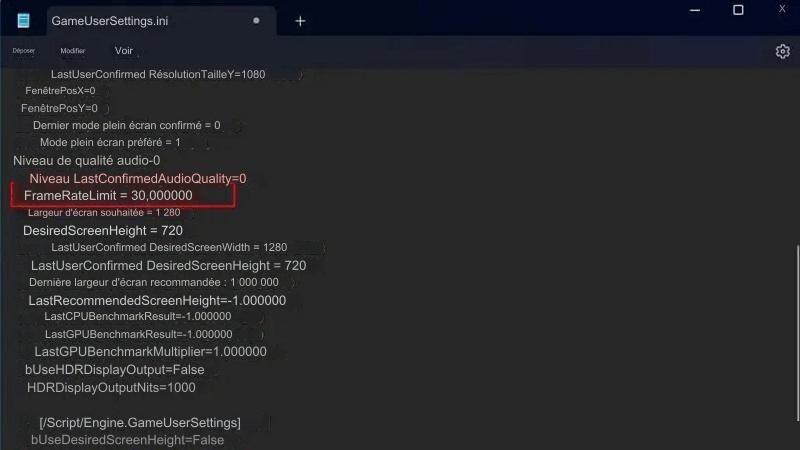
- Réglez sa valeur selon votre souhait, 30, 50, 60, etc.
5 .Enregistrez le fichier de configuration et ouvrez votre jeu. Il devrait fonctionner à un FPS inférieur.5
Remarque : S’il ne se charge pas ou ne vous avertit pas, remplacez le fichier d’origine par la copie que vous avez enregistrée sur le bureau.






